工行U盾win7安装驱动方法
工商银行U盾安装方法

工行U盾是什么?U盾驱动程序应该怎么安装?安装好u盾驱动后是不是还要下载U盾证书?安装工商银行u盾驱动程序还应该注意什么呢?U盾是中国工商银行为保护客户网上交易安全所提供的高级安全工具,u盾的外形类似于U盘,采用国家专利的客户证书Usbkey技术,是用于网上银行电子签名和数字认证的安全工具。
U盾的安装分为2个步骤,分别是U盾驱动的安装和u盾数字证书下载:1、U盾驱动的安装方法。
新购买的U盾都附有光盘,运行光盘中的autorun.exe程序,选择“个人网银客户安装”既可以自动安装了。
与一般的软件安装没有什么太大的区别,最后安装完成需要重新启动计算机。
目前个人网上银行U盾的驱动主要有4种,分别是金邦达、金邦达2006、捷德和华虹。
如果你的随机光盘丢失,可以到工商银行官方网站/detail.jsp?infoid=1162950367100&infotype=CMS.STD下载U盾驱动程序。
如果你的电脑中安装有杀毒软件或者防火墙,应允许安装程序创建各个注册表启动项和关键部位的文件创建,否则安装会失败。
如果你对这些程序没有足够的把握,可以临时关掉防火墙。
方便驱动程序的安装。
2、U盾数字证书的下载安装。
申请U盾后,你可以委托工商银行网点柜员协助你下载个人证书信息到U盾内,也可以登录工行个人网上银行,进入“客户服务—U盾管理—U盾自助下载”,完成证书信息下载。
下载前请确认U盾已连接到电脑USB接口上。
这里IE浏览器会提示ActiveX控件的下载安装,请一定允许下载并成功安装该ActiveX 控件。
至此U盾驱动就全部安装结束了,在U盾的保护下你就可以进行安全的网络购物了。
如果你的U盾没有安装成功,无法正常支付,欢迎大家在留言板中留言,我们可以一起探讨解决。
U盾

不知道你需要的是不是整个过程?
一、安装U顿,成功了之后的U顿会亮的。
1、进入工行网上营业厅,第二个个人网上银行旁边有个安装,点击它,进入。
2、出现的页面中方法一有个网银助手是红色的,点击它,安装运行,存到桌面。
3、关掉其他所有网页,双击桌面上的网银助手,点击安装向导,最后一个方框内输入U顿背面的号码,点击下一步,一直点击下一步直到成功。
4、完成之后,再一次进入网上银行,点击个人网上银行,点击是,输入你的账号及密码。
成功登陆网上银行。
5、点击安全中心,U顿管理,U顿自助下载,点击开始下载,设置你的证书密码,选框中选择Safesign。
下载成功。
二、进行E卡的充值,只有将实卡中的现金转入虚拟的E卡才可以使用。
1、没有E卡的先申请E卡,点击最上面的E卡服务,申请E卡。
要记住E卡的号码。
2、有了E卡之后,点击最上面的E卡服务,我的e卡,充值,就好了。
三、进入淘宝等网站购物,购物车,付款,工行,下一步,输入账号及验证码,成功。
一台电脑,安装U顿只需一次即可,以后要买东西,只需要进入银行点击个人网上营业厅,充值E卡。
在到买了东西的网站付款,就很简单了,第一次会复杂点。
切记:登入网上银行的密码和U顿密码。
64位Win7下安装使用工行老版金邦达

64位Win7下安装使用工行老版金邦达1号u盾从支付宝等等一大堆的兼容性问题,一转眼间,电脑中的系统也已经改朝换代,Windows7用非常快的普及速度进驻了用户电脑,然而,兼容性问题,依然。
一直没顾上整理各种兼容性问题的文章,眼看着Windows7之家新网站系统逐渐成形,下周开始,就要开始整理各类软件、游戏的兼容性问题全面的解决方案了。
因为内存的廉价,更多用户用上了4G内存甚至16G内存,64位的Windows7成了装机首选,不管32位还是64位,兼容性问题随着各软件和硬件驱动升级,已经逐步都解决了。
但是毕竟很多老用户就算买了新电脑,用上了新配置,很多外设可没法或者不方便去升级,Windows7之家()会加大力度对这些问题进行“解决方案大全”类的文章编写。
想整理编写容易,一步步开始就是了,今天闲来看下,64位Windows系统下如何安装使用工商银行老版的1号U盾问题,这样,大家就省得再去花钱换硬件U盾了。
具体步骤如下:一、安装工行的Net-Pass:这里并不需要去工行官方网站下载和安装驱动,Windows7或者Windows Server 200 8 R2 系统会自认的,把GemPCkey_personal文件解压后,运行Disk1下的Setup就行了。
二、修改注册表:1、如果您是64位的Windows7 或Windows Server 2008 R2 系统,运行regedit,打开注册表编辑器,找到HKEY_LOCAL_MACHINE\SOFTWARE\Wow6432Node\Microsoft\Cryptography\ Defaults\Provider\Netting Smart Card Cryptographic Provider v1.2将"Image Path" 由原来的cspnet.dll 修改为"%SystemRoot%\SysWOW64\cspn et.dll" 就OK了!特别留意一下,HKEY_LOCAL_MACHINE\SOFTWARE\Wow6432Node\Microsoft\Cryptography\ Defaults\Provider\Microsoft Base Smart Card Crypto Provider这个位置下,也最好顺便改下:"Image Path" 修改为"%SystemRoot%\SysWOW64\basecsp.dll"改掉这些,就也解决05版工行金邦达U盾付款签名时候提示:”证书缺少CERT KEY PR OV INFO PROP ID或CERT KEV CONTEXT PROP ID属性,无法用于签名!”的问题了。
U盾安装说明

为了保证正常使用个人网上银行,我们推荐使用Windows2000(SP4),IE6.0(SP1)以上版本的操作系统并将计算机屏幕分辨率调整为1024×768或以上。
如果您是第一次使用我行个人网上银行,建议您按照以下两种方法(任选其一)调整您的计算机设置。
方法一 :集成化安装,一次性完成所有控件、驱动程序安装 第一步:下载安装工行网银助手请下载安装工行网银助手,该软件将引导您完成整个证书驱动、控件以及系统补丁的安装。
第二步:运行工行网银助手,启动安装向导请运行工行网银助手,启动安装向导,并根据提示步骤完成相关软件的下载。
具体页面参考如下:第三步:下载个人客户证书信息请您登录个人网上银行,直接进入“U 盾管理”,在“U 盾下载”栏目下载您的个人客户证书信息到U 盾中。
具体步骤参考如下:通过以上的步骤,恭喜您已经完成了个人网上银行的系统设置,请点击登录按钮登录个人网上银行。
(如果您在访问个人网上银行系统出现IE 无法响应等问题时,请首先下载运行补丁程序。
)方法二:分步安装,分别安装控件、驱动程序第一步:下载安装安全控件《个人网银控件安装指南》请下载安装个人网上银行控件,该控件将更好地保护您的计算机安全。
具体步骤参考如下:第二步:安装证书驱动程序《U盾安装使用常见问题》如果您尚未申请我行的个人客户证书,并且已经安装了安全控件,请直接登录个人网上银行。
如果您希望申请个人客户证书,请到工商银行网点办理,咨询电话:95588 如果您已经申请了我行的个人客户证书,请按照如下步骤设置证书使用环境:请根据您的U盾证书类型,点击相应的证书驱动程序运行(或保存在本地后再运行)。
安装完成后,将U盾证书连接到计算机,系统将自动查找设备直至完成。
您可以参考如下的安装示意图或者查看客户证书使用第三步:安装工行根证书如果您是第一次登录个人网上银行,计算机将会有安全提示从“Personal ICBC CA”、“ICBC Root CA”中颁发根证书,该根证书用于您认证工商银行的网站,请您点击“是”,这表示您接受工商银行的个人网上银行服务。
工行网银安装步骤
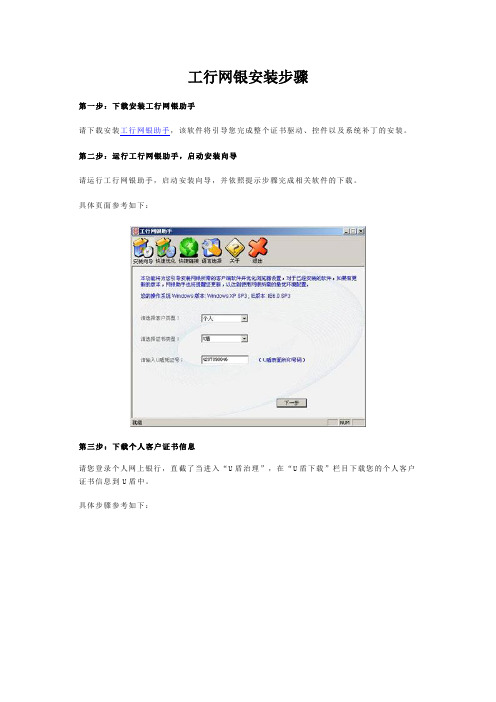
工行网银安装步骤第一步:下载安装工行网银助手请下载安装工行网银助手,该软件将引导您完成整个证书驱动、控件以及系统补丁的安装。
第二步:运行工行网银助手,启动安装向导请运行工行网银助手,启动安装向导,并依照提示步骤完成相关软件的下载。
具体页面参考如下:第三步:下载个人客户证书信息请您登录个人网上银行,直截了当进入“U盾治理”,在“U盾下载”栏目下载您的个人客户证书信息到U盾中。
具体步骤参考如下:通过以上的步骤,恭喜您差不多完成了个人网上银行的系统设置,请点击登录按钮登录个人网上银行。
(假如您在访问个人网上银行系统显现IE无法响应等问题时,请第一下载运行补丁程序。
)方法二:分步安装,分别安装控件、驱动程序第一步:下载安装安全控件《个人网银控件安装指南》请下载安装个人网上银行控件,该控件将更好地爱护您的运算机安全。
具体步骤参考如下:第二步:安装证书驱动程序《U盾安装使用常见问题》假如您尚未申请我行的个人客户证书,同时差不多安装了安全控件,请直截了当登录个人网上银行。
假如您期望申请个人客户证书,请到工商银行网点办理,咨询:95588假如您差不多申请了我行的个人客户证书,请按照如下步骤设置证书使用环境:请依照您的U盾证书类型,点击相应的证书驱动程序运行(或储存在本地后再运行)。
安装完成后,将U盾证书连接到运算机,系统将自动查找设备直至完成。
您能够参考如下的安装示意图或者查看客户证书使用指南。
金邦达USBKEY捷德USBKEY华虹USBKEY证书驱动安装说明证书驱动安装说明证书驱动安装说明证书驱动安装说明证书驱动安装说明飞天二代USBKEY明华二代USBKEY天地融二代USBKEY证书驱动安装说明识别方法:介质序列号以50或51开头;英文标识FEITIAN 证书驱动安装说明识别方法:介质序列号以60或61开头;英文标识M&W证书驱动安装说明识别方法:介质序列号以70或71开头;英文标识Tendyron金邦达客户证书具体安装步骤参考如下:第三步:安装工行根证书假如您是第一次登录个人网上银行,运算机将会有安全提示从“Personal ICBC CA”、“ICBC Root CA”中颁发根证书,该根证书用于您认证工商银行的网站,请您点击“是”,这表示您同意工商银行的个人网上银行服务。
中国工商银行U盾使用指南

二代U盾快速使用指南1安装二代U盾客户端软件在使用二代U盾前,请您首先安装二代U盾客户端软件。
该软件提供了客户端管理工具等应用程序。
打开光驱,放入光盘→光盘会自动运行autorun.exe,弹出对话框,提示您选择安装的语言(见图1)。
如果因为计算机系统或者光驱等原因没有自动运行,也可以在光盘目录下双击ICBC_TDR_UShield2_Install.exe。
选择合适的安装语言后,客户端软件安装即可完成。
图1备注:如您安装了杀毒软件或防火墙,请您在安装过程中仔细阅读杀毒软件或防火墙的相应提示,谨慎操作。
2网银证书下载如果您是企业用户,网点已经在您领取二代U盾时为您下载了证书并提供了证书的密码信封,您可直接访问我行网站登录企业网上银行。
如果您是个人用户,首次使用二代U盾时,需要下载证书。
1.正确登录中国工商银行网站→点击“个人网上银行登录”→输入账号、登录密码、验证码,验证通过后,请点击“U盾管理”→插入U盾,点击“开始下载”(见图2)。
图22.系统自动选择对应的CSP→点击“下载”后,将进行二代U盾初始化,并提示您设置二代U盾口令,请使用键盘或者软键盘设置新的口令(见图3),并点击“确认”。
图33.系统弹出对话框,提示您按二代U盾的“OK”键。
4.接下来系统提示“潜在的脚本冲突”,点击“是”开始下载证书。
5.弹出校验二代U盾口令对话框,请使用键盘或者软键盘输入正确的口令,点击“确认”。
6.系统提示“潜在的脚本冲突”,点击“是”继续下载证书。
7.IE提示证书下载成功(见图4)。
图4备注:如证书已经下载到二代U盾中,您想在别的机器上使用或者重装计算机系统后使用,只需要重新安装二代U盾客户端软件即可。
3网上转账交易示例3.1 个人网上转账交易示例下面是个人用户转账的示例:1.访问中国工商银行网站,并选择“个人网上银行登录”。
2.点击工行汇款→填写汇款信息,点击“提交”。
3.提示“请插入U盾做签名交易”,此时请插入二代U盾并点击确认,请根据网页提示,输入正确的验证码(见图5),点击“确认”。
Wind7系统支持网上银行的方法
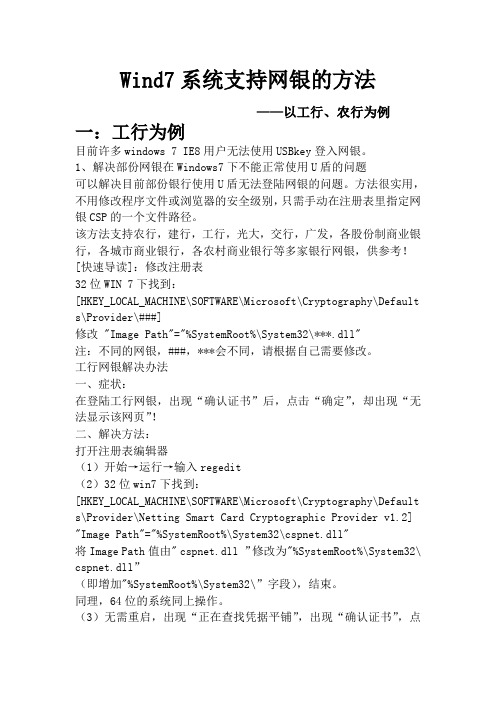
Wind7系统支持网银的方法——以工行、农行为例一:工行为例目前许多windows 7 IE8用户无法使用USBkey登入网银。
1、解决部份网银在Windows7下不能正常使用U盾的问题可以解决目前部份银行使用U盾无法登陆网银的问题。
方法很实用,不用修改程序文件或浏览器的安全级别,只需手动在注册表里指定网银CSP的一个文件路径。
该方法支持农行,建行,工行,光大,交行,广发,各股份制商业银行,各城市商业银行,各农村商业银行等多家银行网银,供参考![快速导读]:修改注册表32位WIN 7下找到:[HKEY_LOCAL_MACHINE\SOFTWARE\Microsoft\Cryptography\Default s\Provider\###]修改 "Image Path"="%SystemRoot%\System32\***.dll"注:不同的网银,###,***会不同,请根据自己需要修改。
工行网银解决办法一、症状:在登陆工行网银,出现“确认证书”后,点击“确定”,却出现“无法显示该网页”!二、解决方法:打开注册表编辑器(1)开始→运行→输入regedit(2)32位win7下找到:[HKEY_LOCAL_MACHINE\SOFTWARE\Microsoft\Cryptography\Default s\Provider\Netting Smart Card Cryptographic Provider v1.2] "Image Path"="%SystemRoot%\System32\cspnet.dll"将Image Path值由" cspnet.dll ”修改为"%SystemRoot%\System32\ cspnet.dll”(即增加"%SystemRoot%\System32\”字段),结束。
win7驱动更新和驱动安装步骤

网线可以上网,而无线图标显示红叉或无线可以上网,网线图标显示红叉,这就需要连接网络更新驱动
无线和电脑图标都显示红叉时,请安装驱动程序,安装驱动驱动包下载在最下面有介绍
无线和有线网络驱动更新步骤都是一样的
第一种驱动更新操作步骤:
第一步:鼠标右击电脑屏幕右下角的无线或有线小电脑图标,点击“打开网络和共享中心”
第二步:点击更改适配器设置
第三步:WLAN是无线,本地连接是网线,右击选择“属性”打开如下图,接着点击“配置”
第四步:点击“驱动程序”接着点击“更新驱动程序”
第五步:选择“自动搜索更新的驱动程序”接着就是等待自动搜索安装
第二种安装驱动的方法
直接打开下面的文件夹,任意安装其中一个驱动包就行,也可能由于时间过长,导致以下文
件夹中的程序包,已不是最新驱动安装程序了,请在官网上直接下载/请下载万能网卡版
/请下载驱动人生网卡版。
网站win7操作系统网上银行实用说明

一、下载、安装新版本USBKEY驱动程序Windows7操作系统用户登录我行门户网站,进入“网银下载服务”页面,下载、安装最新版驱动程序。
二、网银证书下载(一)添加“受信站点”,修改IE设置1、打开IE浏览器的“工具”菜单,选择“Internet选项”,打开“Internet选项”对话框。
2、在“Internet选项”对话框中,选择“安全”选项卡,选择“可信站点”图标,点击“站点”按钮,打开“可信站点”维护对话框。
3、将以下网址分别填写到“将该网站添加到区域”输入框中,点击“添加”按钮添加为可信站点。
点击“关闭”提交。
(注意:不要勾选“对该区域中的所有站点要求服务器验证”复选框)门户网站地址https://网上银行地址 CFCA门户网站地址4、在未关闭的“Internet选项”对话框中,点击“自定义级别”按钮,打开“安全设置”对话框。
在“安全设置-受信任的站点区域”对话框中,找到“ActiveX控件和插件”,将“ActiveX控件和插件”下面的所有选项都设置成“启用”。
(注意:不要勾选“启用保护模式”复选框)(二)手工安装CFCA证书链1、登录中国金融认证中心网站,点击“证书链下载”进入证书链下载页面,选择“生产系统证书链”下面的“浏览器用户下载”,点击下载证书链安装文件。
2、下载压缩文件解压缩后有5个证书文件,选择Operation_CA2、Root_CA文件进行安装。
(1)Operation_CA2文件安装步骤:左键双击Operation_CA2文件,点击“安装证书”选择“下一步”选择“下一步”点击“完成”出现“导入成功”提示,点击“确定”安装完成。
(2)Root_CA文件安装步骤:左键双击Root_CA文件,点击“安装证书”选择“下一步”选择“将所有的证书放入下列存储”,点击“浏览”选择“受信任的根证书颁发机构”,点击“确定”按钮返回证书导入向导页面。
点击“下一步”点击“完成”按钮,在系统提示的“安全性警告”页面中选择“是”,完成安装。
工行U盾win7安装驱动方法

工行U盾win7安装驱动方法一、老金邦达和Win7 X86/X64系统Windows 7 X64 Build 7264,IE8。
安装Net-Pass 提示“该证书缺少CERT_KEY_PROV_INFO_PROP_ID 或CERT_KEY_CONTEXT_PROP_ID 属性, 无法用于签名!”,无法完成支付。
Google一下,老金邦达也能老树开新花啊,过程如下:1. 安装工行网站上的银行插件和U盘驱动(win7本身已经能将U 盾识别成Smart Card reader,至于有叹号的另一个硬件Smart Card 可以不必理会,这个叹号不影响U盾的使用。
)正常情况下,这时候使用Net Pass工具可以正常连接U盾并验证证书密码及读取证书信息。
2、64位的Win7和2008R2找到[HKEY_LOCAL_MACHINE\SOFTWARE\Wow6432Node\Micro soft\Cryptography\Default s\Provider\Netting Smart Card Cryptographic Provider v1.2]将"Image Path"改为"%SystemRoot%\SysWOW64\cspnet.dll"就OK了32位的Win7找到HKEY_LOCAL_MACHINE\SOFTWARE\Microsoft\Cryptograph y\Defaults\Provider\N etting Smart Card Cryptographic Provider v1.2]将"Image Path改为"%SystemRoot%\System32\cspnet.dll"3、建议修改完成后用msconfig在启动一栏将RegNetPass前面的勾去掉以阻止它在系统启动时自动运行造成注册表项被恢复到不能用的状态,否则每次重启后都要重新修改注册表。
银行U盾安装使用教程(整理版)

首先我先说下,源于网上个人整理后分享的,整理也要花费时间和精力,这几个币下载也不算贵的,购买别人的劳动成果也是对别人的一种肯定。
如果你不下可以去网上自己去找,请不要骂人。
1银行U盾安装使用说明目录一、U盾使用快速指南二、工行网上银行安全提示2.1使用正确网址登录网站2.2保护计算机安全,免受病毒和黑客侵袭2.3保护用户名和密码三、U盾安装指南3.1系统需求3.2安装北京华虹U盾驱动四、工行网银使用简要说明4.1网银证书下载4.2 U盾密码修改4.3网上银行交易流程简介五、华虹客户端管理工具使用说明5.1 修改证书密码5.2安装和卸载个人证书六、卸载北京华虹驱动七、问题帮助一、U盾使用快速指南1.安装U盾驱动程序打开光驱,放入光盘→点击“企业(或个人)网银客户安装”→安装界面提示“欢迎使用中国工商银行网上银行证书客户端”,点击“下一步”→提示许可证协议,点击“是”→提示系统与补丁版本检测,点击“下一步”→选择“是,立即重新启动计算机”或“不,稍后再重新启动计算机”,点击“完成”。
(详见3.2 安装北京华虹U盾驱动)备注:如您安装杀毒软件或防火墙,请您在安装过程中注意杀毒软件或防火墙相应提示,谨慎操作。
另外建议您在安装完成后选择“是,立即重新启动计算机”。
2.个人网银证书下载正确登录工行网站→点击“个人网上银行登录”→输入“注册卡号(或用户名)、登录密码和验证码”,点击“同意”登录→系统提示您的数字证书还未下载,点击“确定”下载→设置U盾密码并确认密码(此密码为证书密码,请牢记!),点击“下载”→系统提示潜在的脚本冲突,网站正在代表您请求一个新的证书,点击“是”→校验密码,输入证书密码,点击“确认”→系统提示潜在的脚本冲突,网站正在将一个或多个证书添加到计算机上,点击“是”→IE提示U盾下载成功。
(详见4.1 网银证书下载)备注:此流程为个人网上银行客户第一次使用U盾下载数字证书操作流程,企业用户无须下载数字证书。
工行企业u盾操作方法

工行企业u盾操作方法
工行企业U盾操作方法如下:
1. 首先,将U盾插入电脑的USB接口。
2. 确保电脑已安装好U盾驱动程序。
如果没有,请到工行的官方网站下载并安装最新版的驱动程序。
3. 打开U盾管理工具。
在Windows操作系统下,一般可以在开始菜单中找到名为“U盾管理工具”的程序,双击它来打开。
4. 输入U盾的密码。
密码通常是由工行系统管理员提供的,一般为6位数字。
5. 成功输入密码后,就可以使用U盾了。
通过U盾,可以进行各种企业相关的操作,如查询企业的账户余额、转账等。
需要注意的是,具体的操作方法可能因工行系统版本的不同有所差别,以上步骤仅供参考。
如果遇到问题,建议联系工行的客服人员或系统管理员寻求帮助。
win7网银盾驱动安装不成功解决方法

win7网银驱动安装不成功解决方法
由于我用建设银行网银盾,下面以建行网银盾说明:
以前用建设银行一代网银,电脑是win7系统,安装没有任何问题,一切ok,由于卡遗失,补办后,是二代网银,上面还有4个按键,在xp系统下没有任何问题,一切ok,但是安装被win7旗舰版版本下,驱动不能安装成功。
主要表现在,插上网银盾后,电脑右下方,显示安装驱动,但最后提示安装失败,最后是网银盾没有任何反应,一直白屏。
下面是具体的解决办法。
1.在建设银行官网下载二代网银盾组件,如下:
2.下载好后,双击安装即可
3. 这时候插上网银盾。
打开控制面板中的设备管理器,在人体学输入设备
里的USB接口看有没有黄色问号的,有就右击更新驱动程序,弹出两个选项,点击自动搜索,这样系统会自动从网络查找并安装驱动,但是这
是找不见,也安装不了的。
所以要点击第二个,浏览计算机以查找驱动
程序软件,会提示你驱动程序搜索路径,这个路径要选择你刚才的安装
的二代网银盾E路通组件所在的那个文件夹。
如果找不见,可以在安装好的二代网银盾E路通组件的图标上,右击----属性,查看安装路径。
如下:
4. 然后点击下一步,会自动搜索安装,安装完成后,电脑右下角,USB会
开始搜索安装的驱动,一会儿会安装成功,这时候,网银盾就可以用了。
恭喜你了
5. 那就开始用呗!。
U盾安装图解

U盾安装图解
新开通的U盾需要“安装驱动”“下载数字证书”使用过的U盾不用下数字证书
安装所有U盾驱动分为2个步骤:
1.要安装U盾的驱动程序
2.要为自己的网银下载数字证书
准备工作:把U盾插在电脑上,保证U盾与电脑的正常连接状态,开始安装
一,安装U盾驱动程序:
1.选择个人网上银行登录下面的安装。
进入到下一页面
----------------------------------------------------------------------------------------------------------------------
2.选择工行网银助手,下载到电脑中并进行安装。
安装后桌面上会出现网银助手的图标
3.打开网银助手后选择“安装向导”
4.输入所要安装U盾的凭证号,凭证号的位置在U盾的背面。
5选择下一步,直到U盾安装完成。
二.下载数字证书。
1.使用个人网上银行登录到网上银行。
2.点击安全中心
3点击打开“U盾管理”
4选择“U盾证书下载”
5点击开始下载
6.设置U盾密码“请牢记”
7.点击下载,直到下载完成。
工商银行优盾怎么用
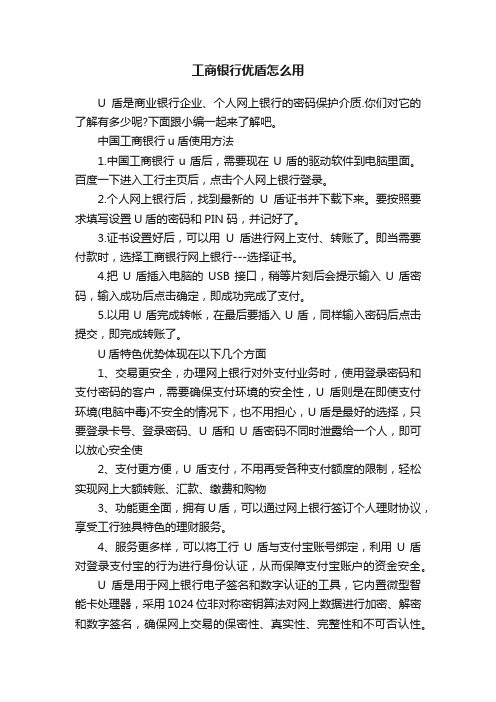
工商银行优盾怎么用U盾是商业银行企业、个人网上银行的密码保护介质.你们对它的了解有多少呢?下面跟小编一起来了解吧。
中国工商银行u盾使用方法1.中国工商银行u盾后,需要现在U盾的驱动软件到电脑里面。
百度一下进入工行主页后,点击个人网上银行登录。
2.个人网上银行后,找到最新的U盾证书并下载下来。
要按照要求填写设置U盾的密码和PIN码,并记好了。
3.证书设置好后,可以用U盾进行网上支付、转账了。
即当需要付款时,选择工商银行网上银行---选择证书。
4.把U盾插入电脑的USB接口,稍等片刻后会提示输入U盾密码,输入成功后点击确定,即成功完成了支付。
5.以用U盾完成转帐,在最后要插入U盾,同样输入密码后点击提交,即完成转账了。
U盾特色优势体现在以下几个方面1、交易更安全,办理网上银行对外支付业务时,使用登录密码和支付密码的客户,需要确保支付环境的安全性,U盾则是在即使支付环境(电脑中毒)不安全的情况下,也不用担心,U盾是最好的选择,只要登录卡号、登录密码、U盾和U盾密码不同时泄露给一个人,即可以放心安全使2、支付更方便,U盾支付,不用再受各种支付额度的限制,轻松实现网上大额转账、汇款、缴费和购物3、功能更全面,拥有U盾,可以通过网上银行签订个人理财协议,享受工行独具特色的理财服务。
4、服务更多样,可以将工行U盾与支付宝账号绑定,利用U盾对登录支付宝的行为进行身份认证,从而保障支付宝账户的资金安全。
U盾是用于网上银行电子签名和数字认证的工具,它内置微型智能卡处理器,采用1024位非对称密钥算法对网上数据进行加密、解密和数字签名,确保网上交易的保密性、真实性、完整性和不可否认性。
中国工商公司荣誉国际荣誉工商银行2007年获得了《银行家》、《环球金融》、《财资》、《金融亚洲》等全球知名财经媒体颁发的“中国最佳银行”、“全球最佳交易奖”、“中国最佳管理公司”等奖项,并被《经济观察报》评为“中国最受尊敬企业”。
国际专业评级机构连续多次调升工商银行评级,其中穆迪公司将长期信用等级提高至“A1”,标准普尔公司上调至“A-”。
u盾安装后win7登陆界面出现insertasmallcard界面解决办法
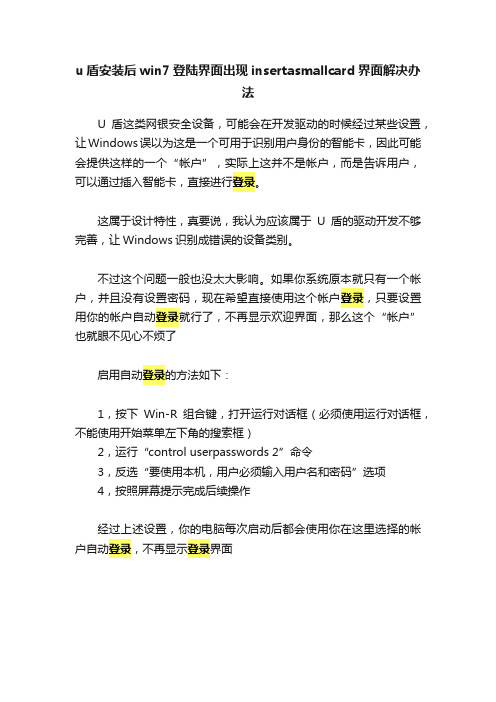
u盾安装后win7登陆界面出现insertasmallcard界面解决办
法
U盾这类网银安全设备,可能会在开发驱动的时候经过某些设置,让Windows误以为这是一个可用于识别用户身份的智能卡,因此可能会提供这样的一个“帐户”,实际上这并不是帐户,而是告诉用户,可以通过插入智能卡,直接进行登录。
这属于设计特性,真要说,我认为应该属于U盾的驱动开发不够完善,让Windows识别成错误的设备类别。
不过这个问题一般也没太大影响。
如果你系统原本就只有一个帐户,并且没有设置密码,现在希望直接使用这个帐户登录,只要设置用你的帐户自动登录就行了,不再显示欢迎界面,那么这个“帐户”也就眼不见心不烦了
启用自动登录的方法如下:
1,按下Win-R组合键,打开运行对话框(必须使用运行对话框,不能使用开始菜单左下角的搜索框)
2,运行“control userpasswords 2”命令
3,反选“要使用本机,用户必须输入用户名和密码”选项
4,按照屏幕提示完成后续操作
经过上述设置,你的电脑每次启动后都会使用你在这里选择的帐户自动登录,不再显示登录界面。
中国工商银行U盾使用指南

中国工商银行U 盾使用指南1安装二代U 盾客户端软件在使用二代U 盾前,请您第一安装二代U 盾客户端软件。
该软件提供了客户端治理 工具等应用程序。
打开光驱,放入光盘一光盘会自动运行autorun. exe,弹出对话框,提示您选择安 装的语言(见图1)。
假如因为运算机系统或者光驱等缘故没有自动运行,也能够在光 盘名目下双击 hield2_Install. exe 。
选择合适的安襄语言后,客户端软件安装即可完成。
图1备注:如您安装了杀毒软件或防火墙,请您在安装过程中认真阅读杀毒软件或防 火墙的相应提示,慎重操作。
2网银证书下载假如您是企业用户,网点差不多在您领取二代u 盾时为您下载了证书并提供了证书 的密码信封,您可直截了当访咨询我行网站登录企业网上银行。
假如您是个人用户,首次使用二代U 盾时,需要下载证书。
1. 正确登录中国工商银行网站一点击“个人网上银行登录” 一输入账号、登录密 码、验证码,验证通过后,请点击“U 盾治理”一插入U 盾,点击“开始下载” (见图2)。
网上劇 議姿站 信用長照务 2. 系统自动选择对应的CSP —点击“下载”后,将进行二代U 盾初始化,并提示 您设置二代U 盾口令,请使用键盘或者软键盘设程新的口令(见图3),并点 击“确认S分行特色心它狸 > 呃自助皿图2 urs 安全中O 衣户朋夯 全貳迪芾 冈上商诚 手机果行("也新口令:蟲确认 1 退出强度:再次输入:图33.系统弹出对话框,提示您按二代U盾的“0K”键“4.接下来系统提示“潜在的脚本冲突”,点击“是”开始下载证书。
5.弹出校验二代U盾口令对话框,请使用键盘或者软键盘输入正确的口令,点击“确认6.系统提示“潜在的脚本冲突”,点击“是”连续下载证书。
7.IE提示证书下载成功(见图4)。
>酒看栏目信息UJ1T殲成功!您的U盾ID: 0200C022*******. p. 0200u盾到期时间:2014年10月01曰备注:• 如证书差不多下载到二代U盾中,您想在不的机器上使用或者重装运算机系统后使用,只需要重新安装二代U盾客户端软件即可。
- 1、下载文档前请自行甄别文档内容的完整性,平台不提供额外的编辑、内容补充、找答案等附加服务。
- 2、"仅部分预览"的文档,不可在线预览部分如存在完整性等问题,可反馈申请退款(可完整预览的文档不适用该条件!)。
- 3、如文档侵犯您的权益,请联系客服反馈,我们会尽快为您处理(人工客服工作时间:9:00-18:30)。
一、老金邦达和Win7 X86/X64
系统Windows 7 X64 Build 7264,IE8。
安装Net-Pass 提示“该证书缺少
CERT_KEY_PROV_INFO_PROP_ID 或CERT_KEY_CONTEXT_PROP_ID 属性, 无法用于签名!”,无法完成支付。
Google一下,老金邦达也能老树开新花啊,过程如下:
1. 安装工行网站上的银行插件和U盘驱动(win7本身已经能将U盾识别成Smart Card reader,至于有叹号的另一个硬件Smart Card可以不必理会,这个叹号不影响U盾的使用。
)正常情况下,这时候使用Net Pass工具可以正常连接U盾并验证证书密码及读取证书信息。
2、64位的Win7和2008R2找到
[HKEY_LOCAL_MACHINE\SOFTWARE\Wow6432Node\Microsoft\Cryptography\Default s\Provider\Netting Smart Card Cryptographic Provider v1.2]
将"Image Path"改为"%SystemRoot%\SysWOW64\cspnet.dll"就OK了
32位的Win7找到
HKEY_LOCAL_MACHINE\SOFTWARE\Microsoft\Cryptography\Defaults\Provider\N etting Smart Card Cryptographic Provider v1.2]
将"Image Path改为"%SystemRoot%\System32\cspnet.dll"
3、建议修改完成后用msconfig在启动一栏将RegNetPass前面的勾去掉以阻止它在系统启动时自动运行造成注册表项被恢复到不能用的状态,否则每次重启后都要重新修改注册表。
当然虚拟机虚拟出个XP或者用Win7下的XP模式另当别论了。
二、金邦达2006
咨询金邦达客服人员:目前未接到工行关于Win 7下的测试要求,金邦达公司自行测试Win7 32/64大多数版本都能用,目前确认在Win7 X86/X64旗舰版下都能运行,但有客户报告64 Home版不行,未验证核实。
那种透明版的老金邦达已经不会出新驱动了。
HID(Human Interface Devices)即:智能界面设备,也叫人机对话接口设备。
由于Windows 操作系统中内置有标准HID驱动,Gem E-Seal(HID)的硬件驱动就直接采用系统内集成的HID 驱动,如同鼠标键盘的驱动直接利用系统内集成的HID驱动原理一样,实现产品与PC之间的通讯,从而达成无需安装驱动程序的目的。
根据工行总行要求,金邦达2006及无驱HID U盾(也叫金邦达2007)在外型上基本一致,因此工行logo也一样的。
金邦达2006和无驱HID U盾相比,无驱HID U盾在外型上要比金邦达2006稍微大一些;另外从产品序列号进行区分,金邦达2006的序列号以“30”打头,而无驱HID U盾是以“32”打头。
无驱HID U盾向下兼容金邦达2006 U盾的,只要安装最新U盾驱动,即可兼容金邦达2006及无驱HID U盾
有金邦达2006用户反映插上U盾后系统托盘读卡器图标上没有卡片,而是有个绿色的等于号,这是由于系统的其他USB设备抢占了金邦达的进程,造成金邦达工具箱读卡停顿。
解决方法:服务-》Smart Card-》属性-》登陆标签-》确认此账户:本地服务(不能是本地系统服务)
如果证书(U盾)能修改密码,但登录时找不到证书。
证书未自动导入ie所致,试试手工导入。
金邦达2006证书的导入IE方法:U盾工具箱→证书→详细信息→安装证书→下一步→将所有的证书放入下列区域→浏览→个人→确定
三、捷德的U盾在Win7 X86/X64下都能运行
win7 32位的用官方的Vista驱动替代:
/download/StarKeyDriver_Vista.rar
win7 64位的用非官方Vista 64位补丁也可解决,补丁先解压,插入U盾提示找到新硬件指定目录到解压的文件夹。
或者在设备管理器中看到黄色问号点击更新驱动,指定目录到解压的文件夹。
看看这个链接:
/uploads/200908/22_161929_starkey200_x64.rar
四、华虹,目前兼容win7最好的一种
华虹U盾是旧版的(410):
公司和家里的电脑安装的都是Windows 7 64位的版本,华虹U盾是旧版的(410),安装驱动后系统没有认到U盾,求助工行和GOOGLE无果后,自己折腾了下,找到了解决方法:
1.安装“工行网银助手”后,在资源管理器中打开“c:\windows\syswow64\hhdriver\”,右键单击“installdriver.exe”,在兼容性选项卡中选中“以兼容模式运行这个程序”,并选择“Windows Vista(Service Pack 1)”,按确定后运行之。
2.系统会提示找到一个智能卡,但无法安装驱动。
进入设备管理器,双击“智能卡”,按“更新驱动程序”,在向导中选“浏览计算机以查找驱动程序软件”,再选“从计算机的设备驱动程序列表中选择”,再选中“智能卡读卡器”,点下一步,在窗口的左边选中“Hu aHong”,在右边选中“HuaHong Virtual SmartCard Reader”,点下一步,在弹出的警告窗口中选择“是”,这时系统会提示驱动安装成功。
3.插入华虹U盾,系统会提示找到U盾,打开华虹的“客户端管理工具”,呵呵,可以看到U盾了!!!下午帮同事网上付款,使用正常!!
新版的华虹U盾(420):
直接安装“工行网银助手”后就可以使用,不用这么麻烦!
主要安装注意:
1、强烈建议安装后重启系统
2、看看设备管理器,有无未识别硬件上,可以更新驱动,按照自动搜索来
3、一定要确认已经启动了智能卡,或者手工重新启动一下智能卡(已登陆为本地用户)
4、可以选择兼容模式来安装
5、分次序先后安装华虹、捷德、金邦达2007、net-pass等驱动即可
6、若有问题可以卸载所有CSP;建议删除c:\program files\各个厂商U盾安装目录,重启动系统后再安装
附上U盾10位的序列号,以备大家通过网银助手一体化安装:
捷德1017427830
金邦达(透明版) 2001315627
金邦达2006 3000000004
无驱金邦达2007 3205100351 (HID无驱金邦达2007外形比2006略大,其他一样)
华虹4000000002
华虹二代4300612019
第1位代表厂家,第2位代表硬件版本,最后1位是校验码,2121校验算法
大概是Vista太失败了吧,这次微软在win7兼容性上确实下了不少功夫,许多在X86上运行的直接就能上X64,要知道随着硬件的提升64位的马上就要成为主流。
即使某些兼容性不好的Win7也提供了XP mode。
证书工具若能搞定密码,剩下的就是IE8了。
IE8或IE7中绿色的地址栏感觉还不错吧?工行加入信任站点,实在不行安全的自定义级别ActiveX下的几大项目全部启用,大不了安装完成并能正常使用后改回默认呗。
高级中的启用内存保护帮助减少联机攻击前面的勾,这步解决无法输入密码很关键。
